安装 Lazarus的过程不用多说,都是傻瓜式的。
打开Lazarus。Lazarus会自己主动新建一个窗体形式的应用程序。
你会看到五个窗体。
主窗体
这个窗体显示有标题栏、菜单条和工具栏。
对象视图窗体
这个窗口显示创建的窗口和窗口的属性信息
源码编辑窗体
这个窗体用来查看和编辑源码
消息窗体
这个窗体显示编译执行的相关信息
默认创建的Form1窗体
这个是新建Application自己主动创建的
好了。介绍这么多,以下进入正题。
先关掉主窗体以外的四个窗体。
关闭Form1时可能会提示,点No
1.新建Programproject
Project-->New Project(project-->新建project,有的可能会翻译为项目-->新建项目)
选择Program。点OK
假设出现save changes 点NO
好了,以下会自己主动弹出源码编辑窗体
2.编辑执行
在begin和end之间填写例如以下内容
writeln('Hello World!');
readln; 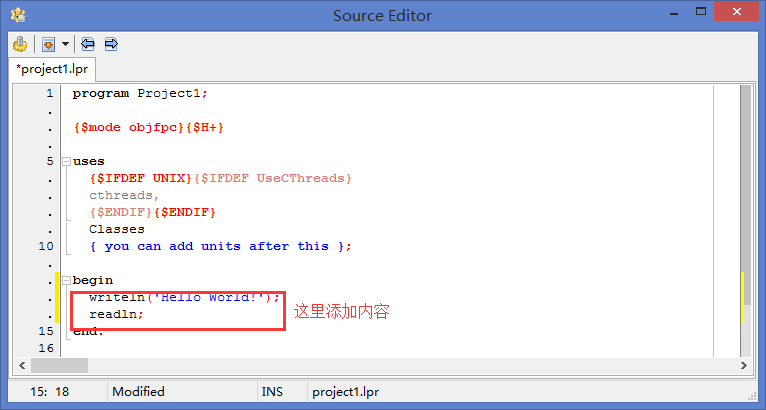
完整代码例如以下
program Project1;
{$mode objfpc}{$H+}
uses
{$IFDEF UNIX}{$IFDEF UseCThreads}
cthreads,
{$ENDIF}{$ENDIF}
Classes
{ you can add units after this };
begin
writeln('Hello World!');
readln;
end.然后点主窗体的绿色三角形button执行
假设编写的程序没有问题。消息窗体会提示编译成功
之后会弹出控制台。显示我们要输出的问题
因为眼下我们仅仅用到了输出,没用到其他复杂结构,我们能够将第二行后面到begin前面删掉
删掉后如图
完整代码例如以下
program Project1;
begin
writeln('Hello World!');
readln;
end. 至此,第一个程序调试完成。
3.保存
保存的文件是lpr格式的,不是pas格式。lpr格式出了包括源码信息之外。还包括的窗口、编译、执行等信息。









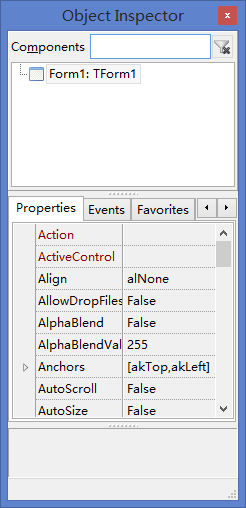
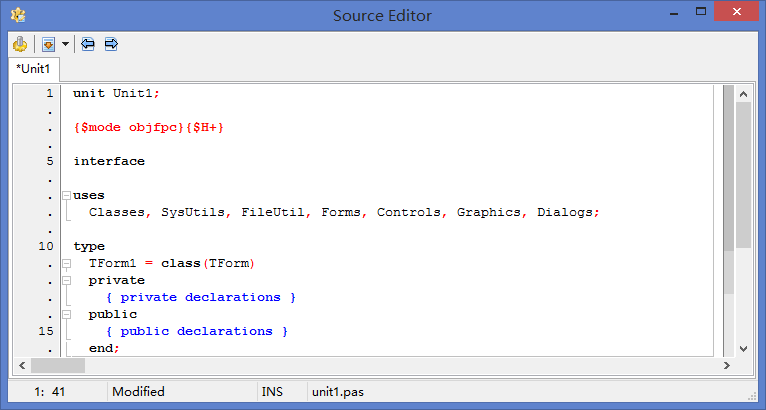

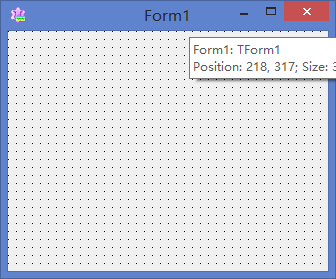
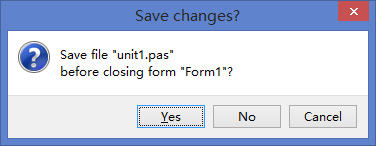
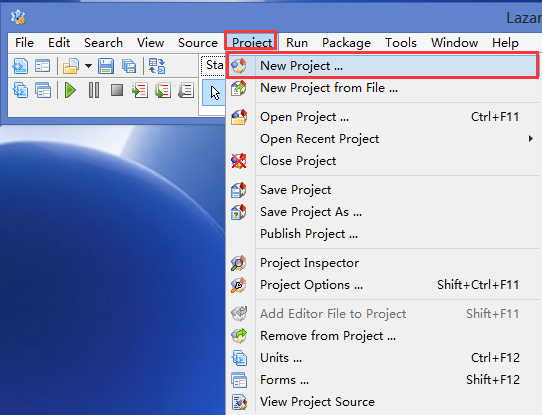
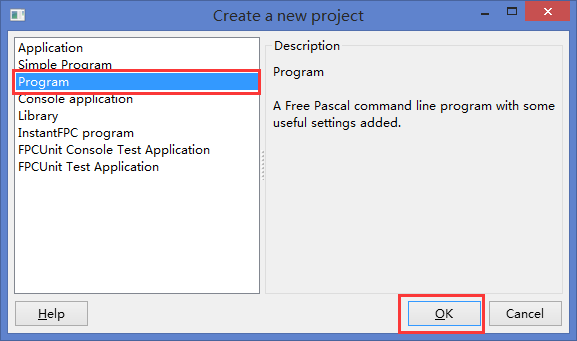

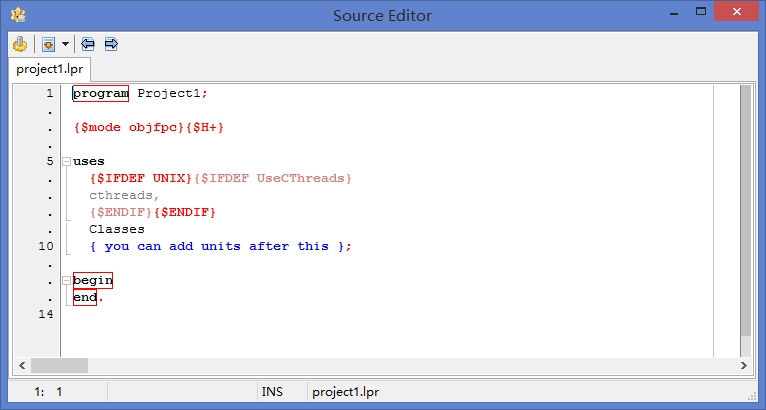
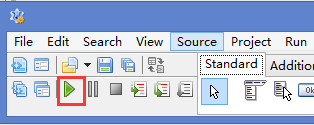

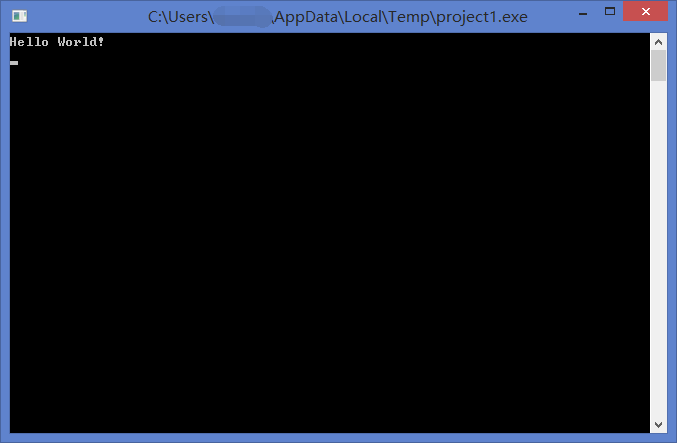
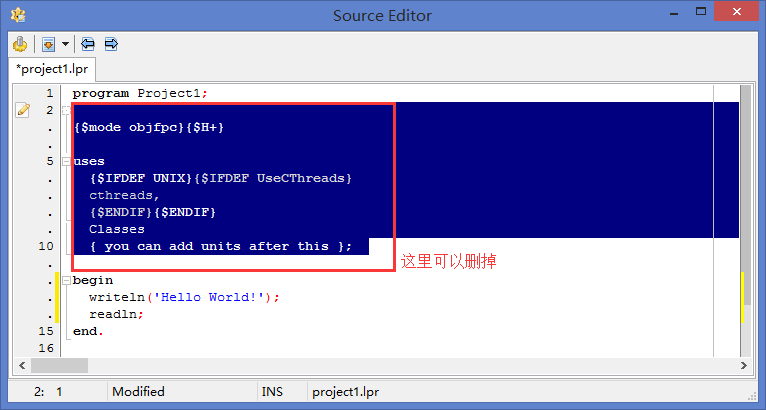
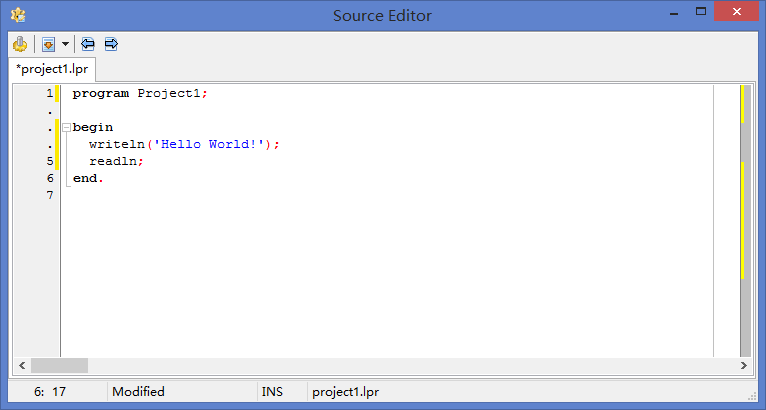
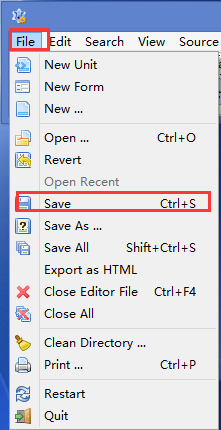
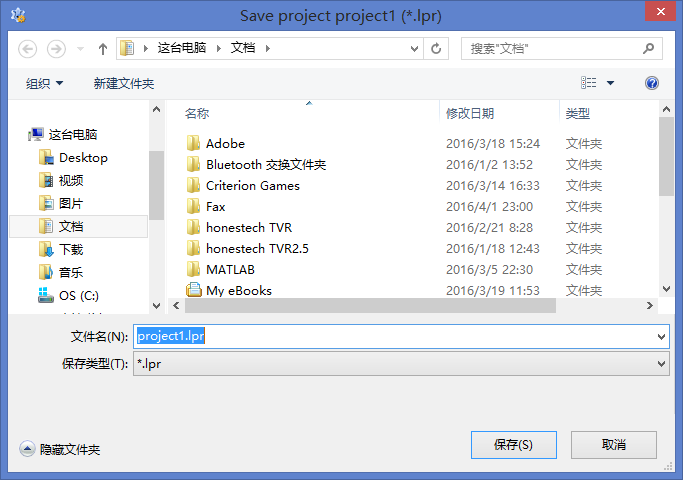















 385
385











 被折叠的 条评论
为什么被折叠?
被折叠的 条评论
为什么被折叠?








